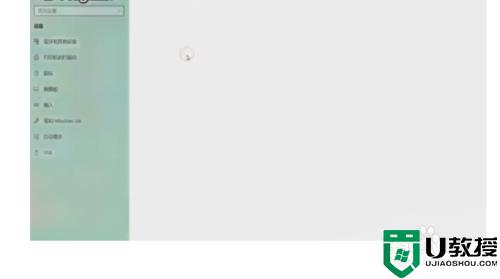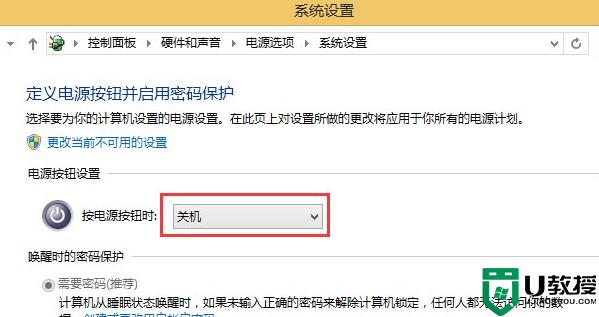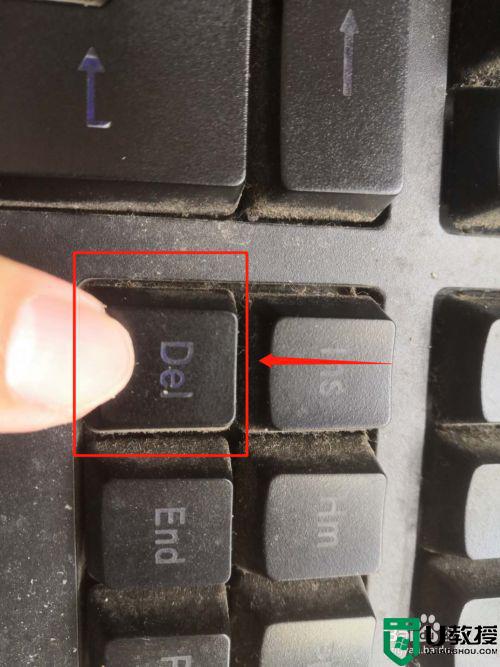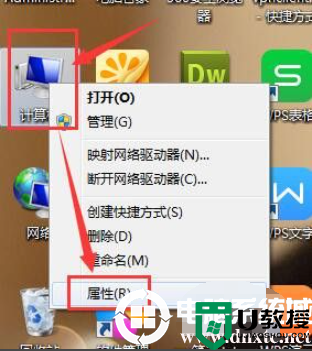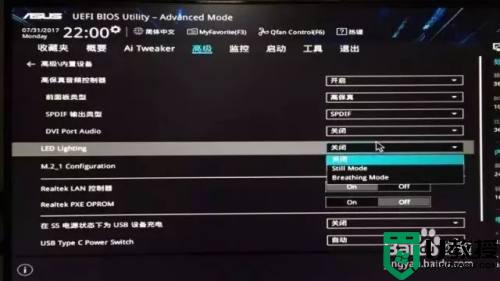电脑关机鼠标灯还亮怎么解决 电脑关机后鼠标还亮怎么回事

电脑关机鼠标灯还亮怎么解决?
方法一、
1.最直接的方法就是切断电源了,拔掉电源线插头或者关闭插座的总开关,即可有效解决鼠标关机后还亮的问题。

方法二、
1.打开Windows设置界面,选择设备选项进入;
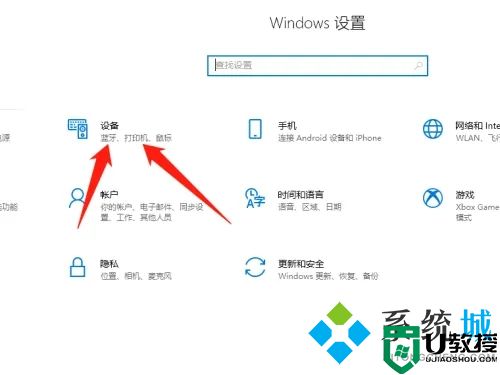
2.进入界面后,在左侧选项中点击鼠标;
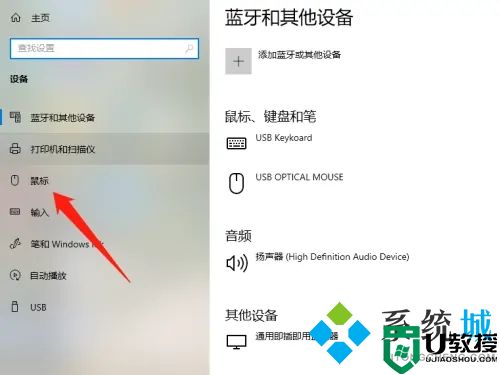
3.进入鼠标界面后,在最右侧找到其他鼠标选项点击;
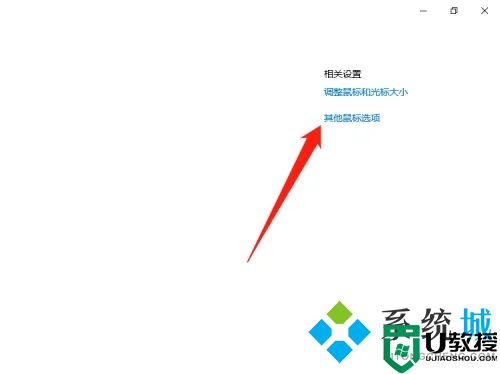
4.在弹出鼠标属性界面中,点击上方栏选择硬件选项;
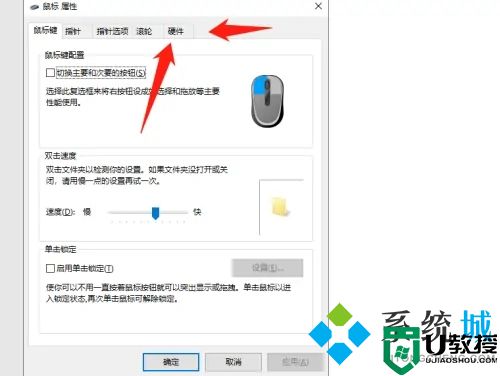
5.在硬件选项界面中,点击属性选项;
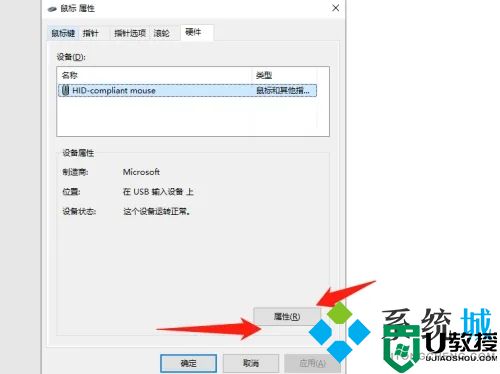
6.在上方栏选择电源管理选项,取消勾选允许此设备唤醒计算机,并点击确定即可。
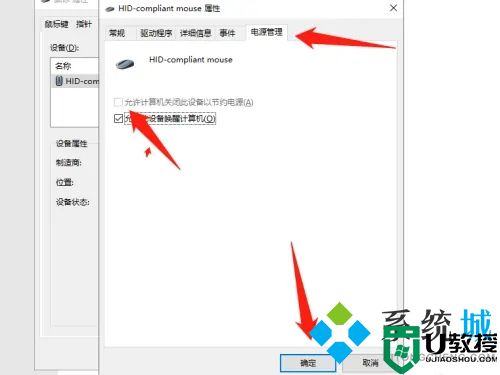
方法三、
1.我们需要在主板BIOS中进行相应设置,以下解决方法以技嘉主板BIOS为例,其它品牌主板的BIOS可以参考;
2.当电脑刚开机的时候,我们在键盘上反复按下“DEL”键,进入主板bios界面中,如下图所示;
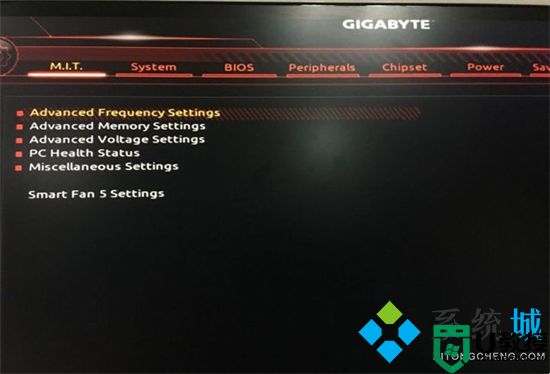
3.现在新版的BIOS是有语言切换的,我们在“System”系统选项卡中,选择“System Language”,选择“中文(简体)”,并回车键确定;
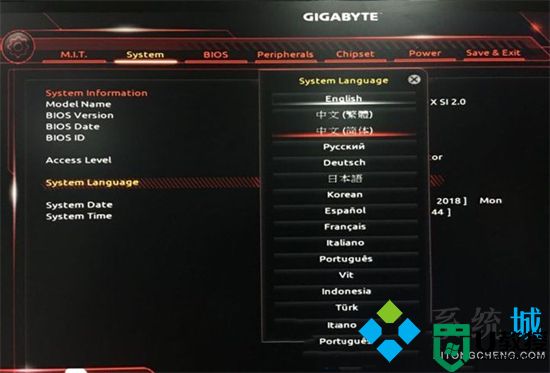
4.这时,BIOS界面已经是我们熟悉的中文了,如下图所示;

5.我们进入“电源管理”的选项卡中,移动至“Erp”这个选项,目前是关闭的状态;
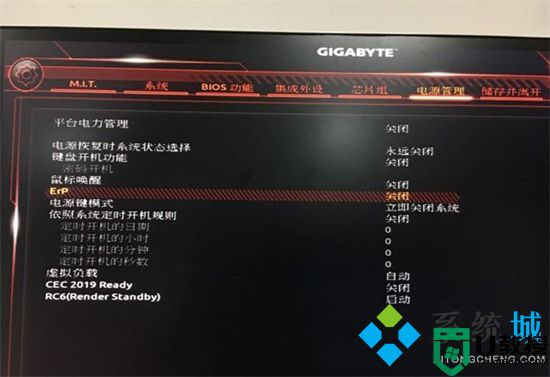
6.我们按下回车键,将“Erp”选项进行开启;


7.完成以上的更改,按下键盘上的F10键进行保存BIOS设置,选择“是”即可保存设置。
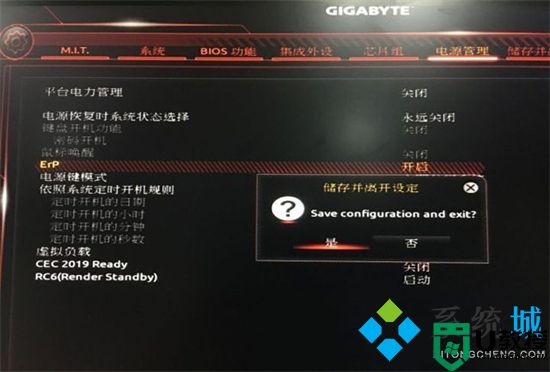
以上就是小编为大家带来的电脑关机鼠标灯还亮的解决方法了,希望能帮助到大家。